如何制作企业统计报表
1、建立基本表格框架
在EXCEL中输入如下图所示内容:
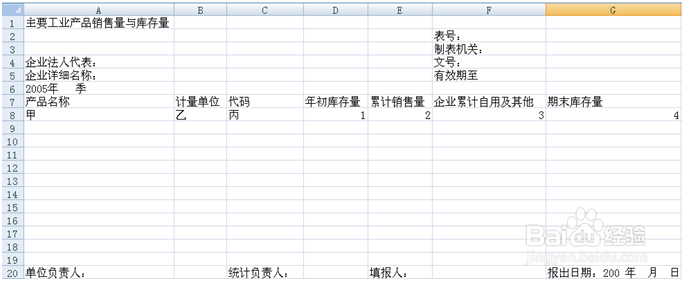
2、表格单元格规范及美化
1) 合并单元格及调整行高列宽
2) 添加表格边框线
3) 通过自选图形的组合实现企业法人代码中的方框绘制
4) F7单元格内容设置成“自动换行。效果如下图所示:
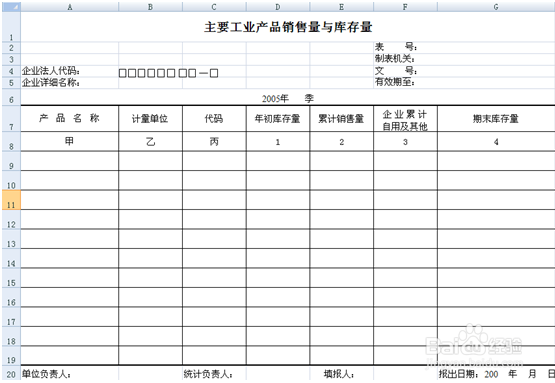
3、数据录入
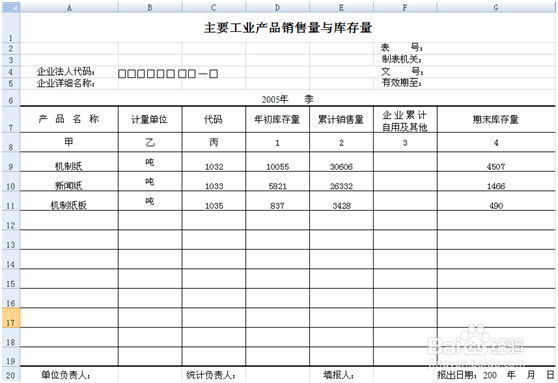
4、报表功能拓展
在上交统计局的报表基础上拓展部分数据,用于公司内部分析。这部分数据不使用时可隐藏。
1) 在H7:J7单元格分别输入:累计生产量、产销率%、库存增减%。
2)数据计算:累计生产量=期末库存量 - 年初库存量+累计销售量
产销率=累计销售量/累计生产量
库存增减=(期末库存量 - 年初库存量)/年初库存量
3)设置成百分比形式,并保留一位小数。
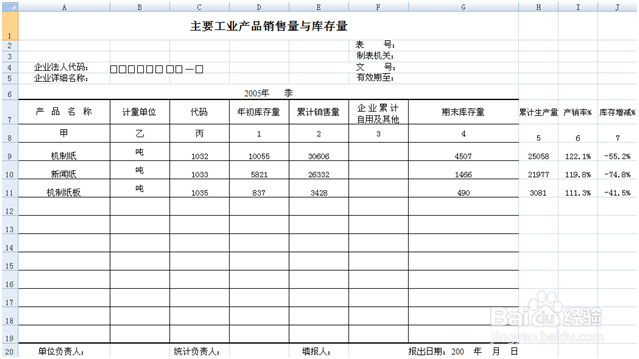
5、图表分析
图表将对三种产品的库存变化进行分析。设计图表如图所示。
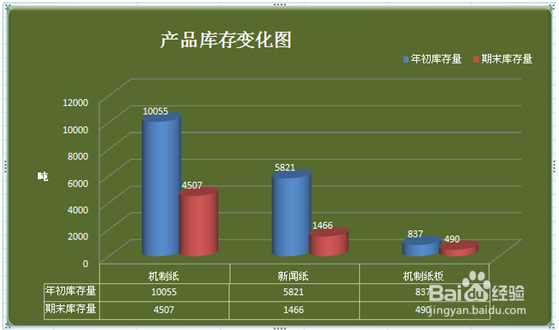
6、隐藏部分单元格
将仅用于公司内部分析用的相关单元格进行隐藏,保留需上交统计局的标准数据,以备上报时使用。
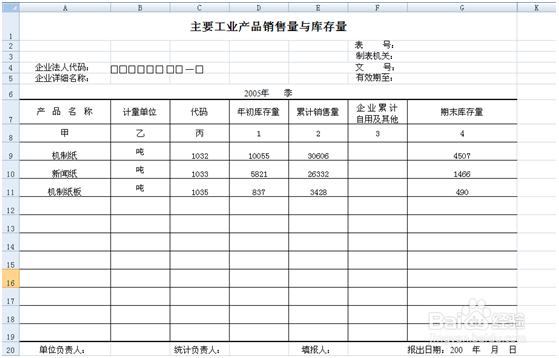
7、报表打印页面设置
1)选择需要打印的内容,设置为“打印区域”
2)对纸张大小、方向、页边距进行调整为A4横向,边距2CM。
3)打印内容居中
打印预览效果如下:

声明:本网站引用、摘录或转载内容仅供网站访问者交流或参考,不代表本站立场,如存在版权或非法内容,请联系站长删除,联系邮箱:site.kefu@qq.com。
阅读量:102
阅读量:98
阅读量:38
阅读量:87
阅读量:150